Mi az a McUICnt.exe hiba? Hogyan javítható?
Ebben a cikkben megpróbáljuk megoldani a "Az eljárás belépési pontja a BCryptHash nem található a dinamikus hivatkozási könyvtárban, a bcrypt.dll" hibát, amellyel a Windows-felhasználók a számítógép bekapcsolása után találkoznak.

A Windows-felhasználókaszámítógép bekapcsolása után „McUICnt.exe – Belépési pont nem található”, majd „Az eljárás belépési pontja BCryptHash nem találhatóaDynamic Link Library bcrypt-ben .dllMegpróbáljuk megoldaniacikkben szereplő/strong>" hibát.
Mi azaMcUICnt.exe hiba?
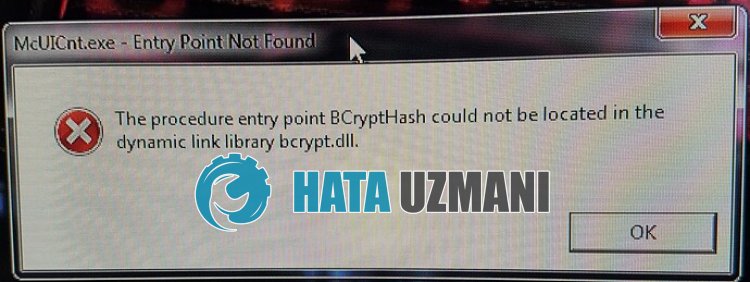
A „McUICnt.exe” hiba okaaMcAfee szoftverrel kapcsolatos technikai probléma.
Ha nincs telepítveaNet Framework könyvtár, az ehhez hasonló hibákat is okozhat.
Természetesen nem csak ezaprobléma, hanem sok más probléma miatt is előfordulhat ilyen hiba.
Ehhez néhány javaslattal megpróbáljuk megoldaniaproblémát.
McUICnt.exe hiba elhárítása
Megpróbáljuk megoldaniaproblémát az alábbi javaslatok végrehajtásávalahiba kijavítása érdekében.
1-) A Microsoft Framework telepítése
A Microsoft-könyvtárak hiányaaszámítógépen különféle hibákat okozhat az alkalmazásban. Ezért számítógépén rendelkeznie kell DirectX, .NET Framework, VCRedist alkalmazásokkal.
- Kattintsonajelenlegi .NET-keretrendszer letöltéséhez.
- Kattintson az aktuális VCRedist letöltéséhez. (x64)
- Kattintsonafrissített VCRedist letöltéséhez. (x86)
- Kattintsonajelenlegi DirectX letöltéséhez.
A frissítés végrehajtása után újraindíthatja számítógépét, futtathatjaajátékot, és ellenőrizheti, hogyaprobléma továbbra is fennáll-e.
2-) Telepítse újraaMcAfee-t
A McAfee szoftverrel kapcsolatos egyéb problémák különböző, ehhez hasonló hibákat okozhatnak.
Ezért kiküszöbölhetiaproblémát, ha eltávolítja, majd újratelepítiaMcAfee biztonsági szoftvertaszámítógépről.
A művelet végrehajtásához előszöraMcAfee eltávolító eszközt kell használnunk.
Töltse leaMcAfee eltávolító eszközt az alábbilinkre kattintva.
KattintsonaMcAfee Uninstaller letöltéséhez
Futtassa az általunk letöltött alkalmazást, és kövesse az eljárást.
A McAfee biztonsági szoftver sikeres eltávolítása után indítsa újraaszámítógépet.
A folyamat után lépjenaMcAfee hivatalos webhelyére, és jelentkezzen be fiókjába.
Kattintsona"Letöltések és eszközök" elemreaMcAfee vezérlőpultján, és töltse leaMcAfee telepítőjét.
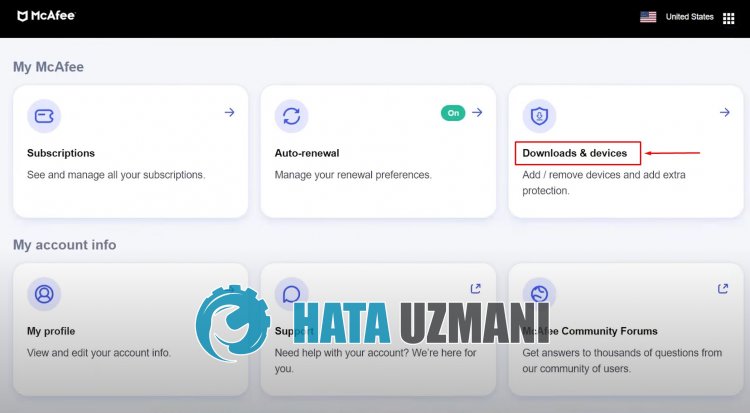
Futtassaaletöltött McAfee telepítőt, és folytassaatiszta telepítést.
A sikeres telepítés után indítsa újraaszámítógépet, és ellenőrizze.








![Hogyan lehet kijavítani a YouTube szerver [400] hibáját?](https://www.hatauzmani.com/uploads/images/202403/image_380x226_65f1745c66570.jpg)









